 |
Mercredi 13 août 2025 - 07:34 |
| Translate |
|
| Rubriques |
| Réseaux sociaux |
|
| Liste des jeux Amiga |
|
| Trucs et astuces |
|
| Glossaire |
|
| Galeries |
|
| Téléchargement |
|
| Liens |
|
| Partenaires |
|
| A Propos |
|
| Contact |
|

|
|
Je ne sais pas vous, mais plus le temps passe, moins j'ai envie de passer du temps à recréer des installations d'AmigaOS. :-)
Que ce soit sur l'A500 qu'il me reste, sous WinUAE ou sur les machines FPGA, je veux surtout maintenant disposer d'un Workbench qui démarre directement et entièrement configuré avec le moins d'effort possible. :-)
Bref, traumatisés du HDToolbox et du "max transfer = 0x1FE00", cet article est pour vous !
HstWB Installer est un logiciel et un lot de scripts compatibles Windows/Linux/macOS, développés par Henrik Nørfjand Stengaard qui permettent l'installation automatique des systèmes AmigaOS 3.9, 3.1.4 et 3.1. Ils facilitent aussi l'installation des ROM Kickstart pour WHDLoad et proposent différents paquetages contenant des programmes additionnels (standard et utilisateurs) pour améliorer l'expérience utilisateur (qui est maintenant un peu rêche en 2020 avec une installation de base du système).
Cet outil se rapproche de Classic Workbench (et le propose d'ailleurs dans ses paquetages standard), ceci dit, il propose des installations plus récentes, une autre approche d'utilisation et des petits détails qui facilitent grandement son utilisation.
1. Les fonctionnalités proposées par HstWB Installer
Créer, installer un système Amiga à partir de zéro ou avec ClassicWB et enfin le configurer est souvent une opération lourde et chronophage.
Le rôle de HstWB Installer est de simplifier les installations et les rendre accessibles pour les débutants. Pour simplifier, HstWB Installer propose un large choix d'options de système d'exploitation et paquetages à installer. Ce processus d'installation peut être exécuté sur un Amiga réel en écrivant l'image-disque sur une carte (CompactFlash ou SD), un disque dur ou en utilisant un émulateur.
Pour pouvoir utiliser HstWB Installer, il faut bien entendu posséder légalement les images ISO, fichiers ADF et images Kickstart (dans le cas de l'utilisation de WHDLoad) des systèmes d'exploitation.
Il est recommandé d'utiliser les images auto-installables et d'exécuter le processus d'installation sur un PC (Windows/Linux) ou un Mac en utilisant un émulateur (WinUAE et FS-UAE sont gérés) étant donné que cela sera plus rapide qu'un Amiga réel. Ensuite, l'image ainsi obtenue pourra être écrite sur une carte (CF ou SD) pour être utilisée sur une machine réelle.
Mais l'intérêt de HstWB Installer est surtout de proposer un mode avancé permettant de construire ses propres images.
Voici les fonctionnalités de HstWB Installer :
- L'application principale est implémentée en Powershell pour la plate-forme Windows (mais Powershell est semble-t-il disponible sous Linux depuis quelque temps. Je dis ça, je ne dis rien, habitué au Shell Unix depuis longtemps, ce Shell me paraît aussi puissant qu'il est insipide et peu intuitif).
- L'installation ou la création d'images-disques se fait à partir de "patrons" d'images de tailles variables.
- Possibilité de construite des paquetages et leur installation.
- Des scripts AmigaDOS sont utilisés pour le processus d'installation.
- Gestion de tous les Amiga classiques à partir du processeur 68000.
- Sont des images HDF RDB standard pour une utilisation via émulateurs, Amiga réels et Amiga FPGA.
- Sont prêts à être utilisés, partitionnés et formatés.
- Sont créés avec HDToolbox d'AmigaOS 3.9 et le MaxTransfer correctement valorisé. :-)
- Utilisent la plupart du temps le système de fichiers PFS3AIO (v3.1) pour la gestion des disques durs de taille supérieure à 4 Go.
- Utilisent FFS pour la compatibilité et les Amiga non étendus avec seulement de la mémoire Chip.
- Peuvent aussi être utilisés sous WinUAE, FS-UAE, Amiberry et UAE4ARM.
- Sont pré-construites et prêtes à l'installation.
- Sont basées sur les images patrons.
- Peuvent être utilisées sans HstWB Installer et sont fournies avec des scripts gérant les systèmes Windows, macOS et Linux.
Enfin, les paquetages proposés permettent d'installer tous les logiciels améliorant l'expérience utilisateur (BestWB, BetterWB, ClassicWB et HstWB). Les paquetages utilisateurs ajoutent aussi les menus des jeux et démos en provenance des paquets WHDLoad d'English Amiga Board.
2. Installation de HstWB Installer
Trois options sont disponibles au démarrage : utiliser une image auto-instalable, installer un ou plusieurs paquetages à une installation existante et créer ses propres images avec HstWB Installer.
2.1 HstWB image auto-installable
Ces images sont prêtes à être utilisées dans un émulateur ou un Amiga réel sans le concours du logiciel. Elles permettent l'installation d'un nouveau système et son amélioration en sélectionnant les paquetages voulus durant l'installation.
Pour la plupart des utilisateurs, il est recommandé d'utiliser un émulateur. L'installation sera de plus simplifiée par la possibilité de monter des répertoires du système hôte (Windows ou Linux par exemple) comme des disques durs dans l'émulateur.
Ceux qui veulent utiliser un Amiga réel doivent d'abord écrire l'image sur un support (disque dur, Compact Flash ou carte SD suivant l'adaptateur IDE possédé). Le processus sera plus lent et ne gérera que les images ADF d'AmigaOS 3.1.
Les prérequis des images auto-installables sont les suivants :
- Avoir les ROM des systèmes d'exploitation en version 3.1 ou plus récentes (Amiga Forever, ROM extraites de son propre matériel).
- WinUAE ou FS-UAE installé et démarré pour créer la première fois les répertoires de configuration où seront stockées les fichiers de configuration UAE.
- Avoir les images-disques du Workbench 3.1 ou l'image ISO d'AmigaOS 3.9.
En premier lieu, télécharger une image à l'adresse hstwb.firstrealize.com/download. Différentes tailles sont disponibles (4, 8, 16, 32 et 64 Go) dans le but de gérer le plus possible de modèles d'Amiga et de configuration matérielles. L'image de taille 4 Go est recommandée pour les utilisateurs limités à 4 Go par le matériel Amiga réel et FPGA. La version 16 Go est recommandée pour la plupart des utilisateurs étant donné que tous les jeux et démos pourront être installés. Une fois l'image téléchargée, la décompresser avec votre "unzipper" favori. :-)
Note : dans notre cas, le but recherché est de créer une image HDF pour un MiST. Rappelez-vous alors que le MiST ne gère que le format de fichier FAT32 pour la carte SD, limitant de fait la taille du fichier HDF à 4 Go (je l'ai appris à mes dépens durant ce test :-)). A vérifier, mais il semble que le MiSTer gère le format de fichier ExFAT permettant de dépasser cette limitation (lu sur un forum quelconque mais non vérifié faute de matériel).
Attardons-nous un peu sur le contenu de l'archive après sa décompression :
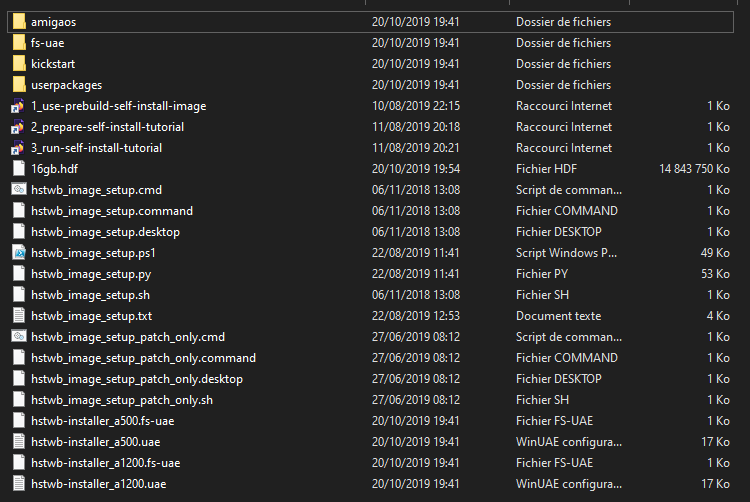
Contenu de l'archive
Ouvrir WinUAE et charger le fichier de configuration "hstwb-installer_a1200.uae", on se retrouve avec la configuration suivante : un A1200 équipé d'un 68030 et 68882, le JIT, 2 Mo de mémoire Chip et 8 Mo de mémoire Fast Zorro II. Le fichier HDF est le disque dur principal, la configuration a aussi rajouté plusieurs montages de répertoires du système source :
- WORKBENCHDIR : répertoire où seront placées les images-disques ADF du Workbench 3.1 pour permettre l'installation automatique.
- KICKSTARTDIR : répertoire où seront placés les ROM Kickstart pour automatiser leur installation pour WHDLoad.
- OS39DIR : répertoire dédié à l'installation automatique d'AmigaOS 3.9 (image ISO du CD avec les fichiers BoingBag au format Lha).
- USERPACKAGESDIR : répertoire utilisé pour l'installation des paquetages.
Dans notre cas, les paquetages proviendront de l'archive auto-installable, les fichiers ADF et ROM viendront directement des répertoires d'Amiga Forever.
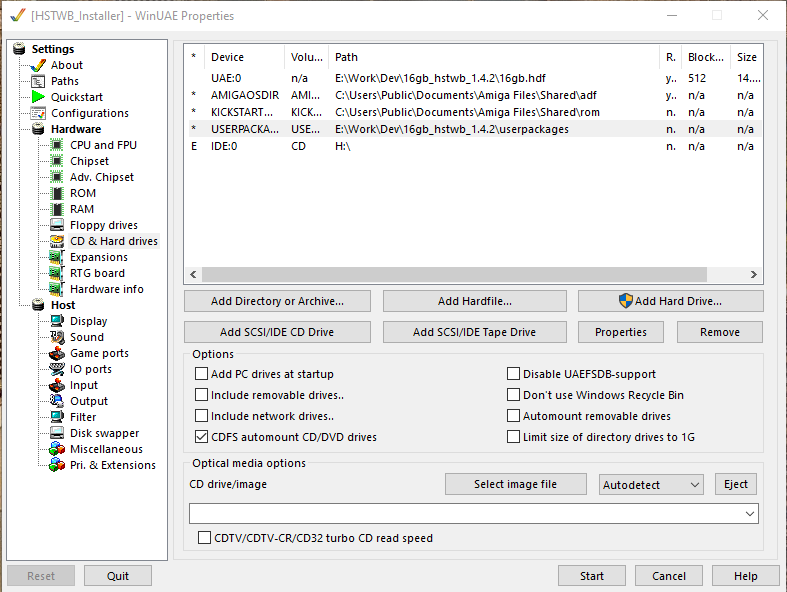
WinUAE avec la configuration "hstwb-installer_a1200.uae"
L'enchaînement de l'installation entraîne des phases nombreuses que je vous propose de retrouver ci-après. Toutefois, une fois WinUAE bien configuré, l'installation d'un Workbench 3.1 avec le paquetage HstWB a dû prendre moins d'une dizaine de minutes. On voit que le développeur de HstWB a eu le souci du détail car il est assez difficile de se tromper durant l'installation tant les boîtes de dialogues de confirmation sont présentes avant de lancer un processus. De plus, le menu propose toujours un moyen de retour arrière si besoin.
Enchaînement des pages :
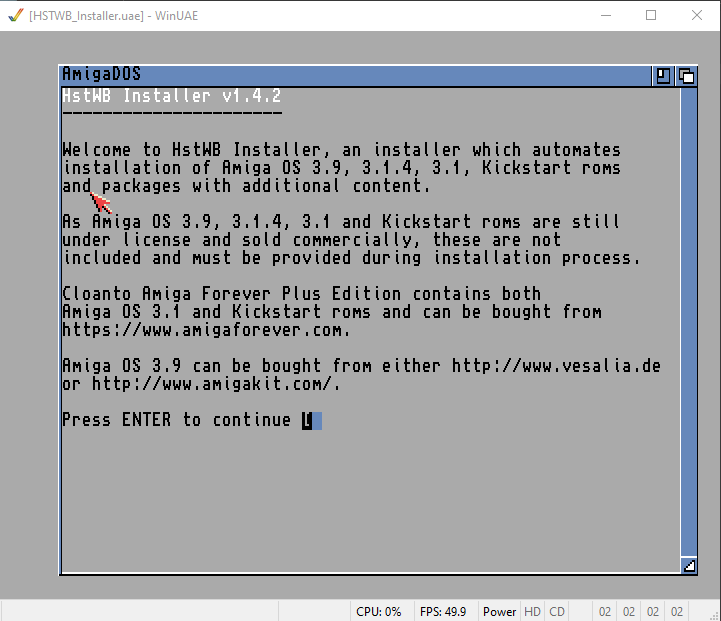
Étape 1 : bienvenue et présentation

Étape 2 : choix du système source
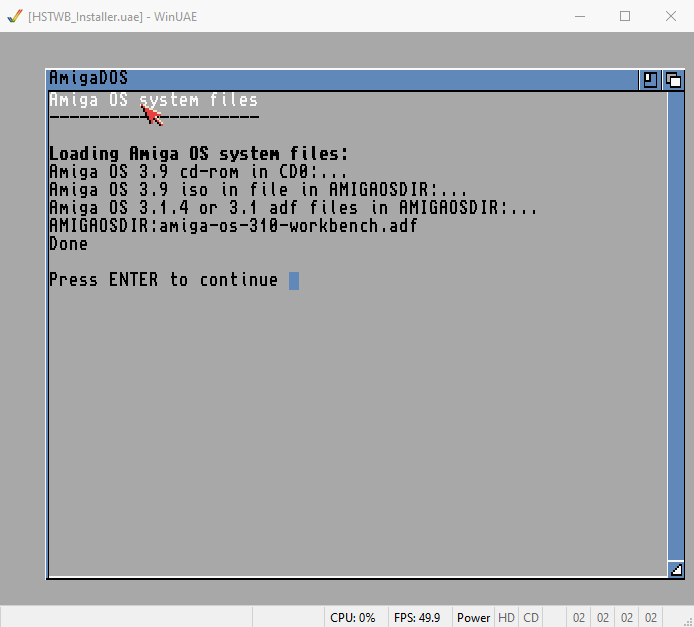
Étape 3 : chargement des fichiers système
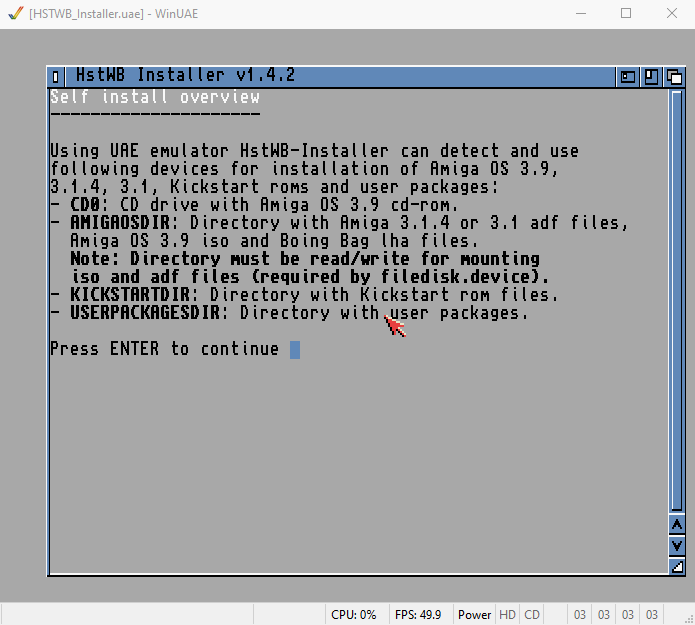
Étape 4 : aperçu de l'installation
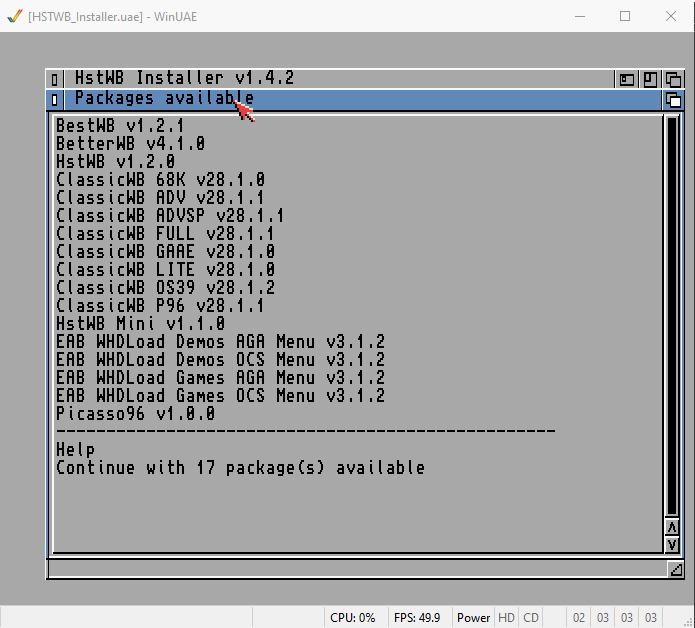
Étape 5 : cette page recense uniquement les paquetages disponibles, le choix sera fait plus loin.
Quand il n'est pas indiqué de presser la touche "Entrée", il faut cliquer dans le menu en bas de page
(pas très clair lors de la première utilisation).
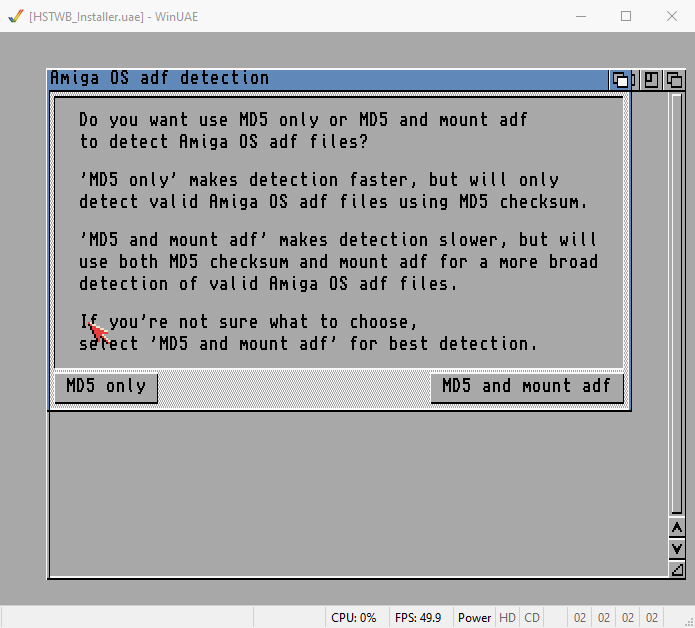
Étape 6 : pour gagner du temps, si vous êtes sûrs de vos fichiers ADF, choisir "MD5 Only".

Étape 7 : détection de la version d'AmigaOS
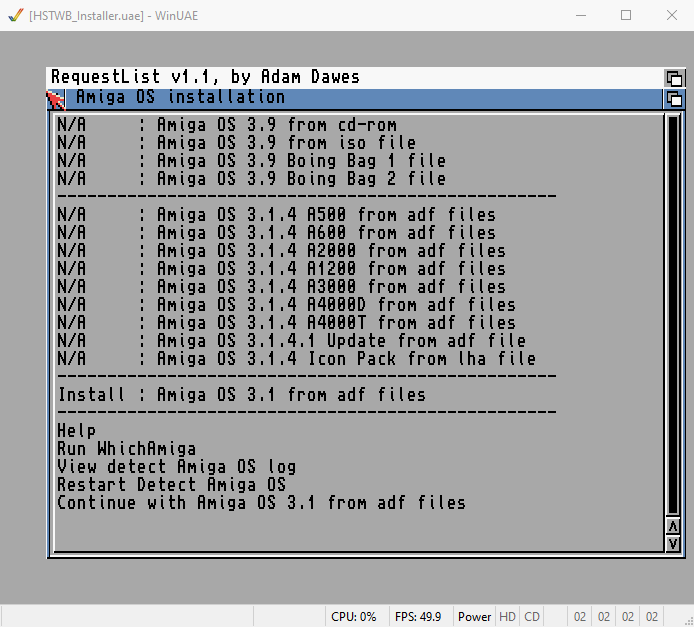
Étape 8 : cette page indique ce que HstWB Installer a détecté, dans notre cas il n'y a qu'AmigaOS 3.1.
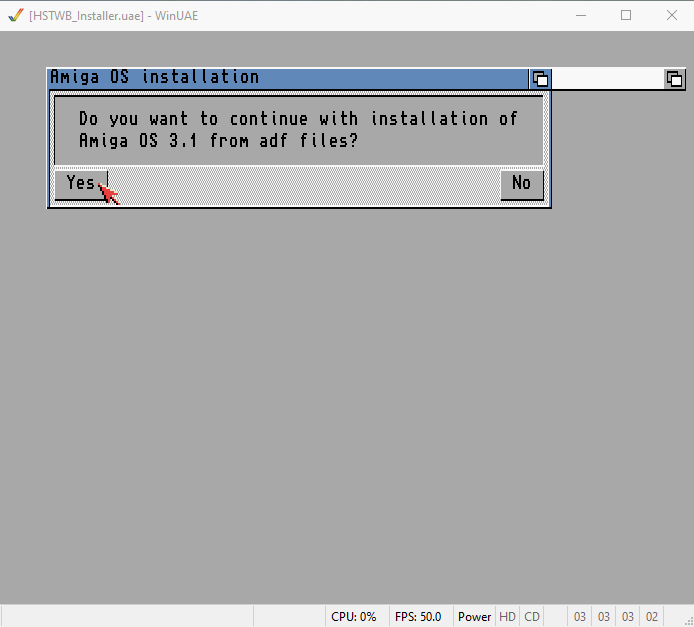
Étape 9 : confirmation de l'installation d'AmigaOS 3.1
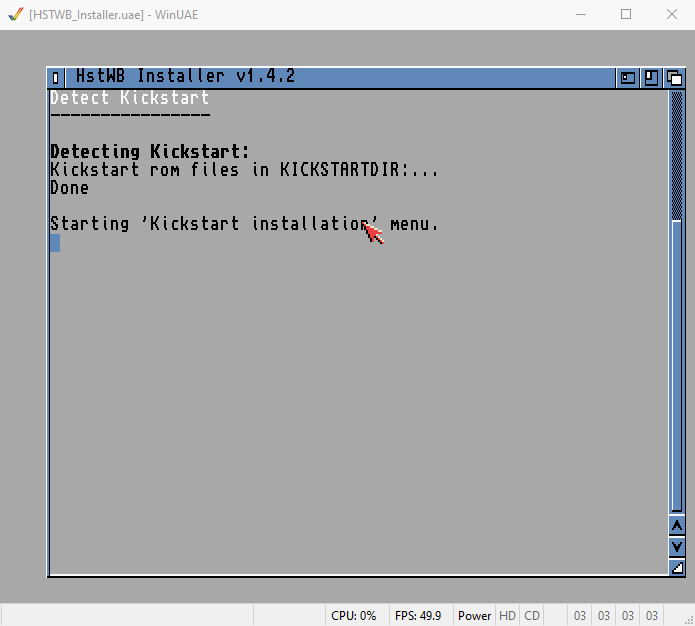
Étape 10 : détection du Kickstart
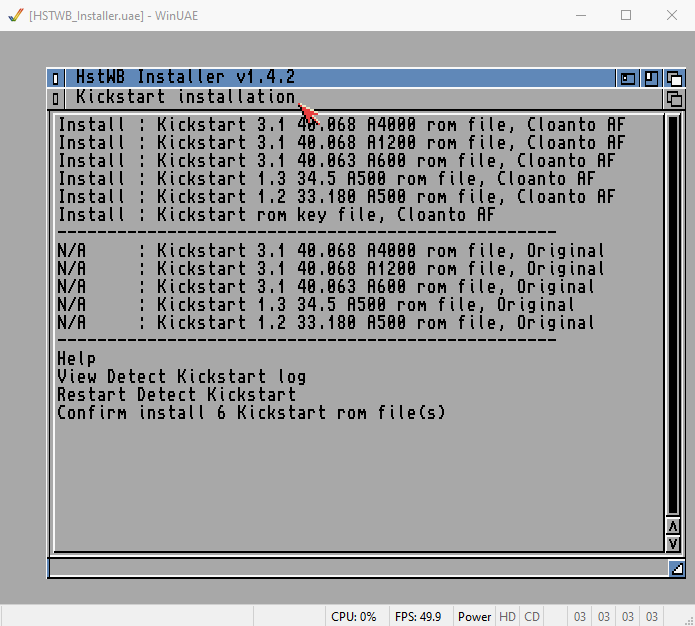
Étape 11 : détection du Kickstart
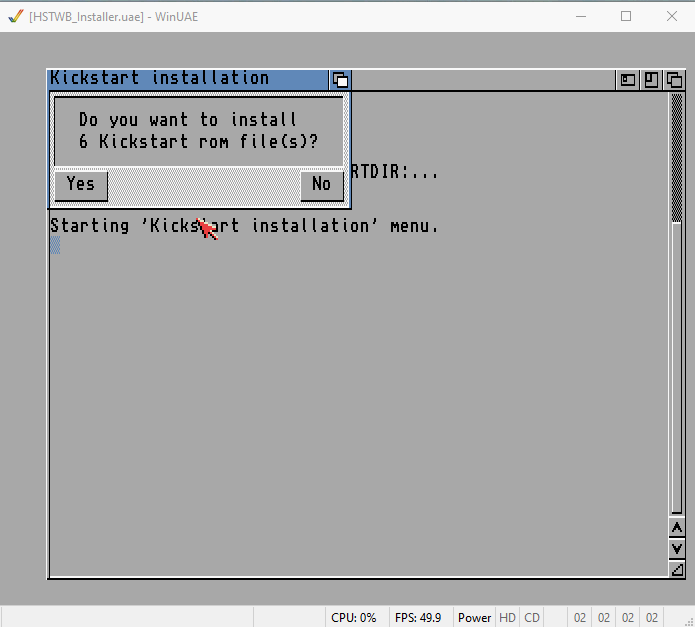
Étape 12 : confirmation de l'installation du Kickstart
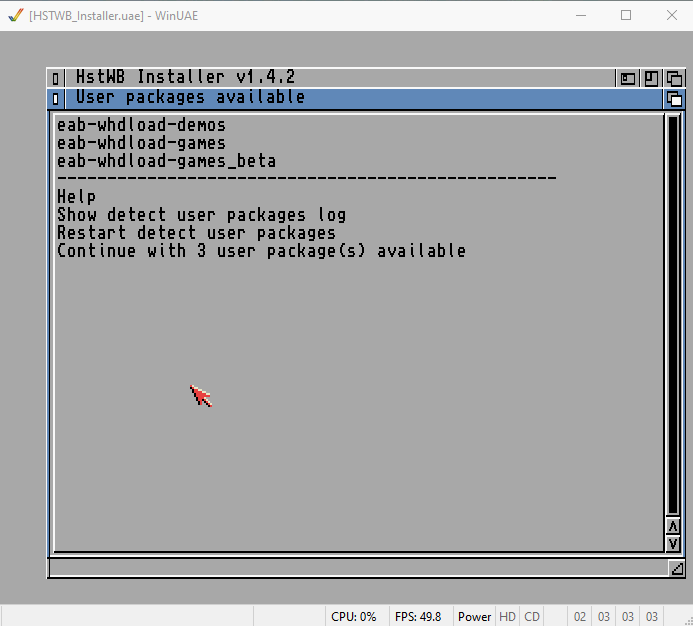
Étape 13 : cette page indique uniquement les paquetages utilisateurs et pas les paquetages systèmes.
Vous aurez le choix de les installer plus tard.
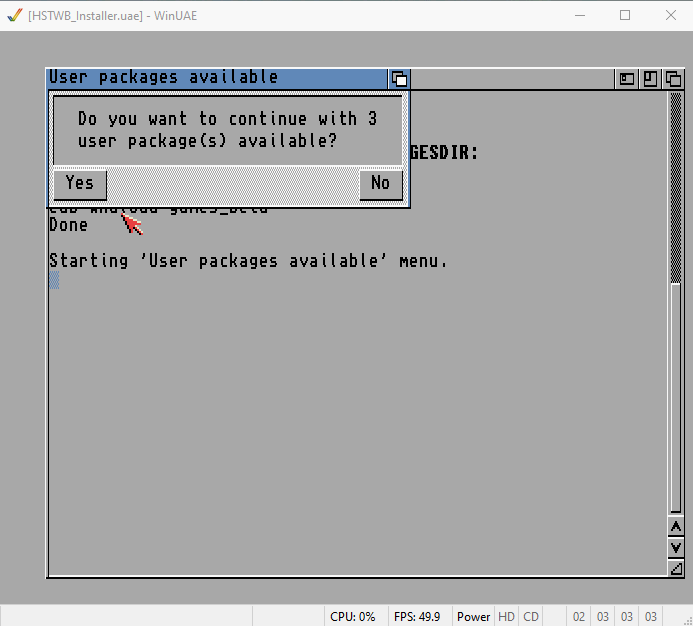
Étape 14 : confirmation de l'installation des paquetages
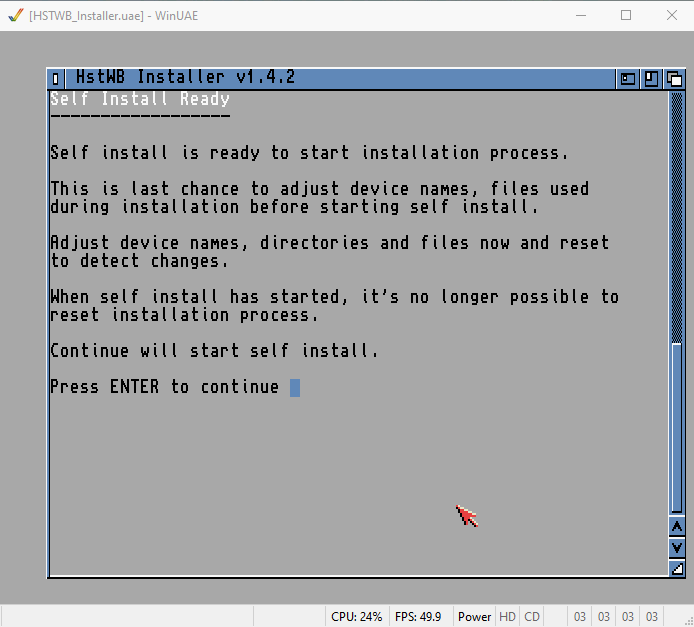
Étape 15 : lancement de l'installation
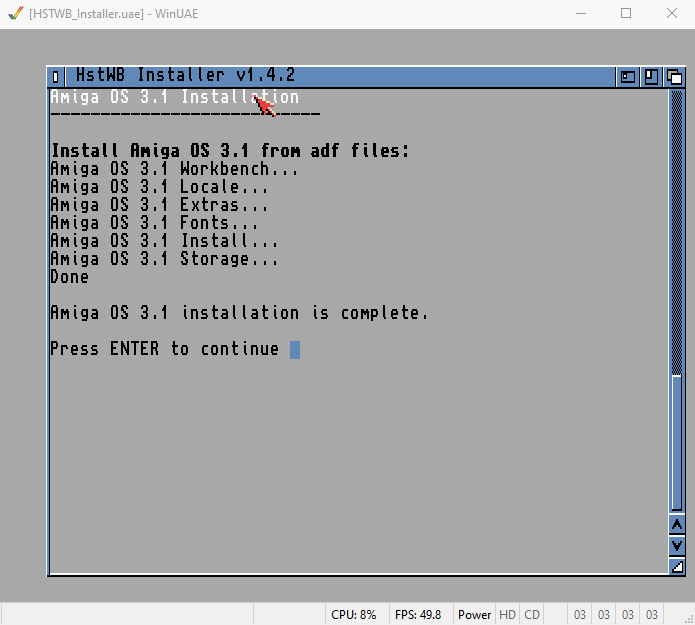
Étape 16 : installation d'AmigaOS 3.1 terminée
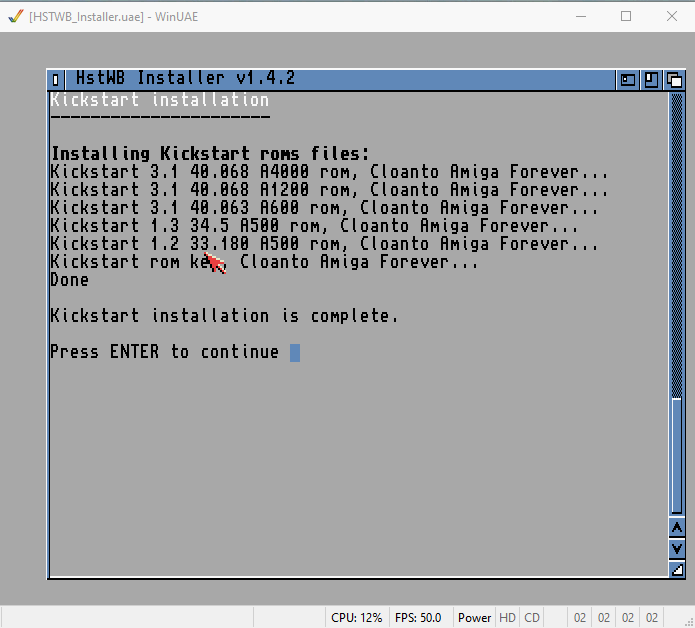
Étape 17 : installation des Kickstart terminée
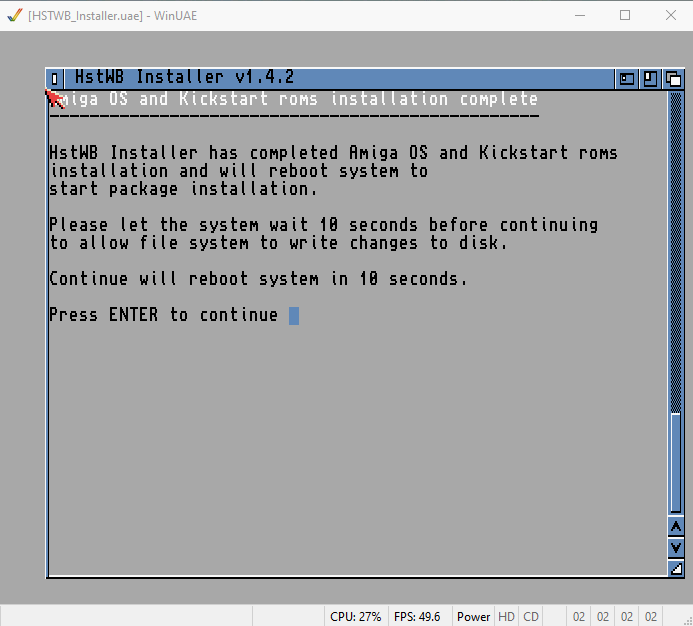
Étape 18 : attente puis redémarrage
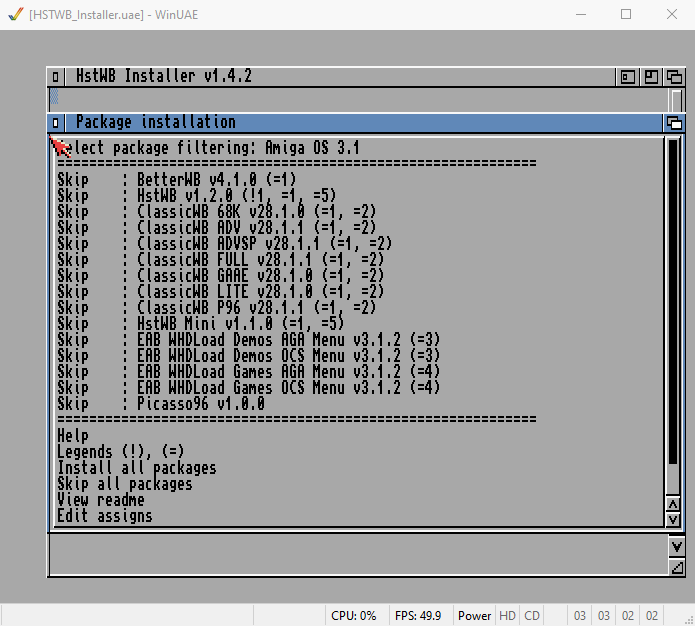
Étape 19 : bien penser à défiler vers le bas pour pouvoir installer uniquement les paquetages sélectionnés.
Notez que le paquetage HstWB a besoin de BetterWB qui sera automatiquement sélectionné.
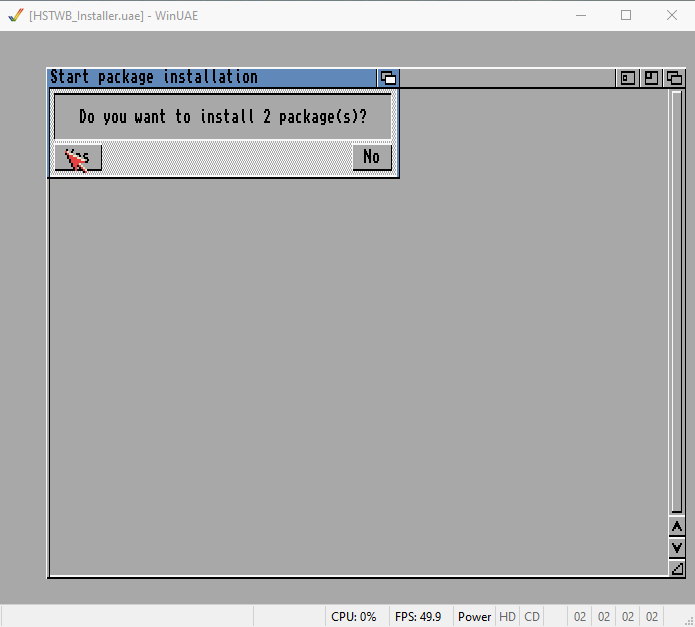
Étape 20 : confirmation de l'installation des deux paquetages
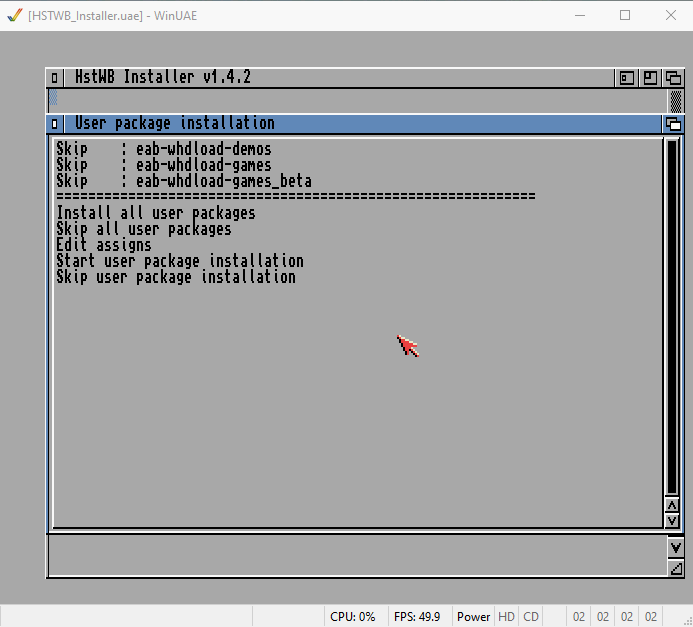
Étape 21 : installation des paquetages utilisateurs
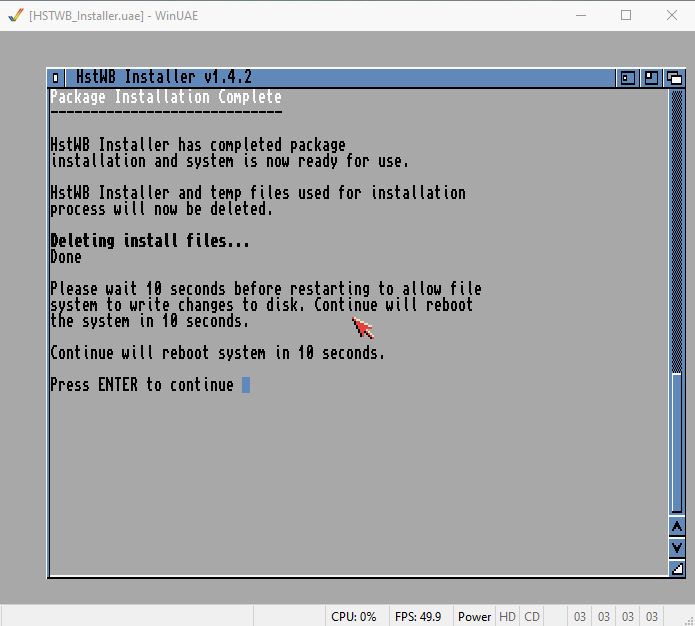
Étape 22 : installation terminée. Attente et redémarrage
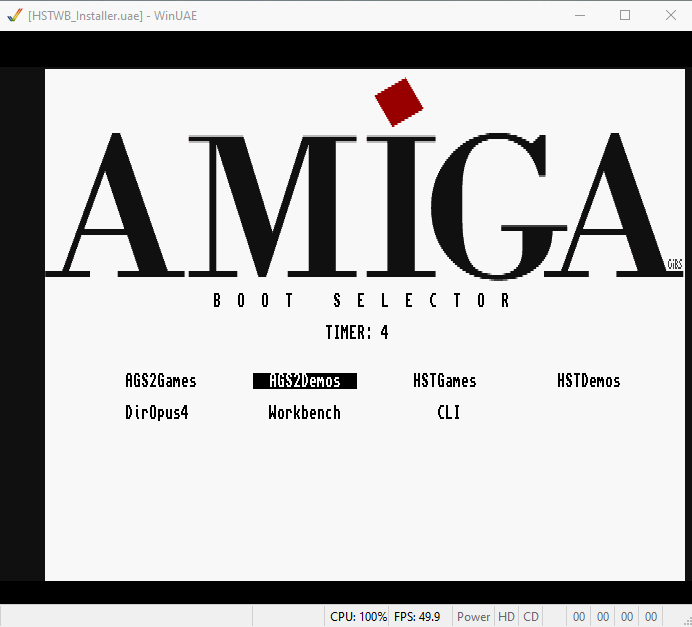
Étape 23 : redémarrage sous Amiga Boot Selector
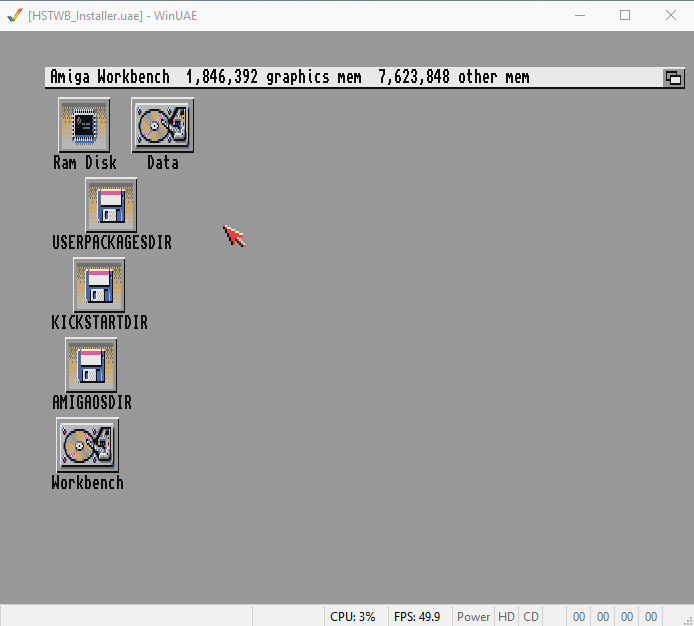
Étape 24 : un Workbench prêt à l'utilisation
Remarque : la version de Directory Opus proposée est la 4.12 qui ne gère pas les noms de fichiers longs. Pensez à installer au minimum la version 4.16 si vous prévoyez de transférer des fichiers après l'installation.
Remarque 2 : il est possible aussi de contrôler en un clin d'oeil la configuration en utilisant le script "hstwb_image_setup" présent dans l'archive.
Dans notre cas, sous Windows 10, ouvrir une fenêtre Powershell et se placer dans le répertoire d'une archive décompressée (4gb, 8gb...).
Le script ".\hstwb_image_setup.ps1" est à lancer de cette manière :
> powershell -ExecutionPolicy Bypass -File hstwb_image_setup.ps1 |
...ou à partir du script équivalent en ".cmd".
L'option "ExecutionPolicy" Bypass est importante. Si elle n'est pas utilisée, le script refusera de se lancer pour des questions de politique de sécurité.
Il est aussi possible d'exécuter la ligne suivante :
> Set-ExecutionPolicy Unrestricted -Scope Process |
...afin d'invoquer le script sans l'option (et l'option "-Scope Process" fait que la restriction ne sera levée que pour cette fenêtre Powershell, il faudra recommencer en cas d'ouverture d'une nouvelle fenêtre).
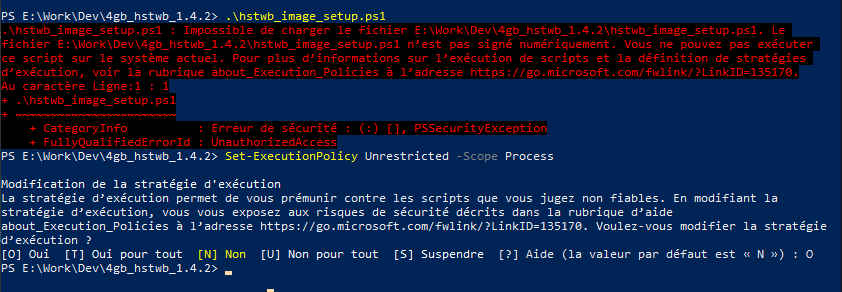
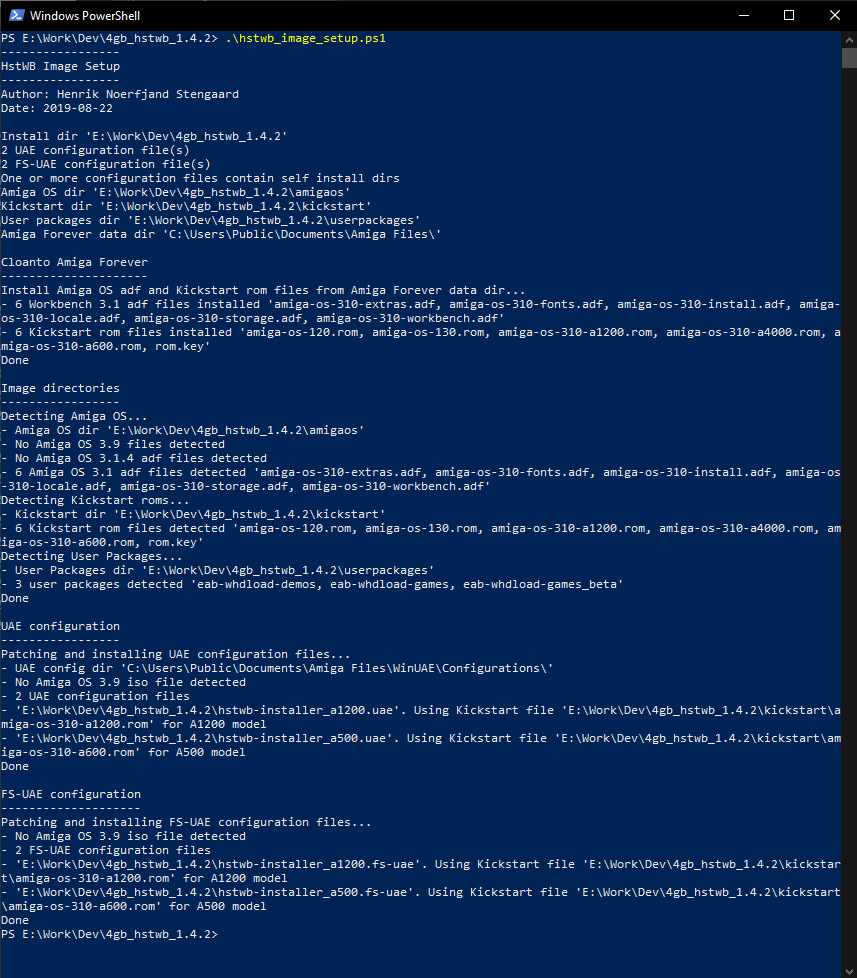
Nous ne nous attarderons pas sur la deuxième option qui démarre juste au niveau de la partie installation des paquetages. Cette option est intéressante pour quelqu'un ayant déjà une installation d'AmigaOS (de préférence légère à mon avis).
2.3 Utilisation de HstWB Installer
HstWB Installer est donc aussi livré avec une multitude de scripts qui vont permettre de créer directement des images-disques prêtes à l'emploi ou des images auto-installables. Une très bonne idée pour quelqu'un qui voudrait distribuer ses propres images tout en restant dans la légalité (sans Workbench et ROM), l'utilisateur final n'aurait qu'à utiliser ses propres images pour ensuite en profiter.
L'avantage de cette application de création est aussi de créer des images plus rapidement avec le minimum d'interactivité.
Suivant l'environnement utilisé (Windows, Linux, macOS), différents scripts Shell sont disponibles (sh, python, powershell, batch qui lance le script Powershell).
Avant toute chose, télécharger l'archive à l'adresse suivante : hstwb.firstrealize.com/releases/hstwb-installer_1.4.2/hstwb-installer_1.4.2_packages_portable.zip..
Remarque : dans la mesure du possible, sauf pour mettre à jour une archive créée précédemment, partez d'une archive inutilisée (redécompressez-en une).
Pour démarrer le script, il est conseillé d'utiliser le script "launcher.cmd" qui va lancer une petite interface (il s'occupe lui-même des considérations de politique d'exécution sous Powershell). Lors du premier lancement, HstWBInstaller va proposer de créer le fichier qui conservera toute la configuration et proposera le téléchargement des paquetages les plus récents :
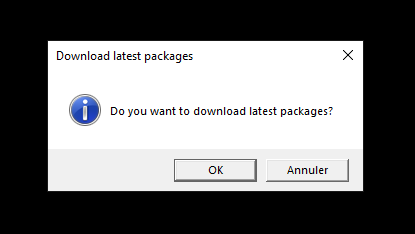
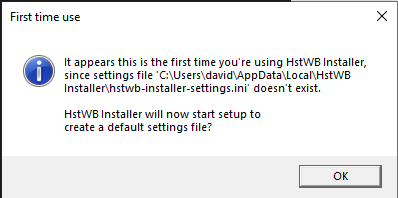
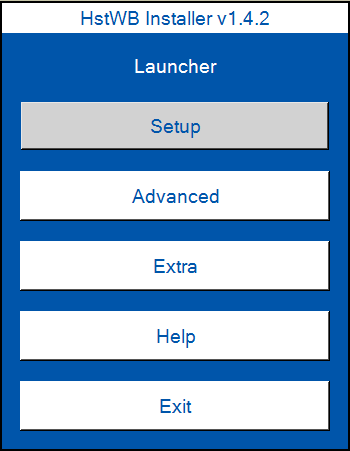
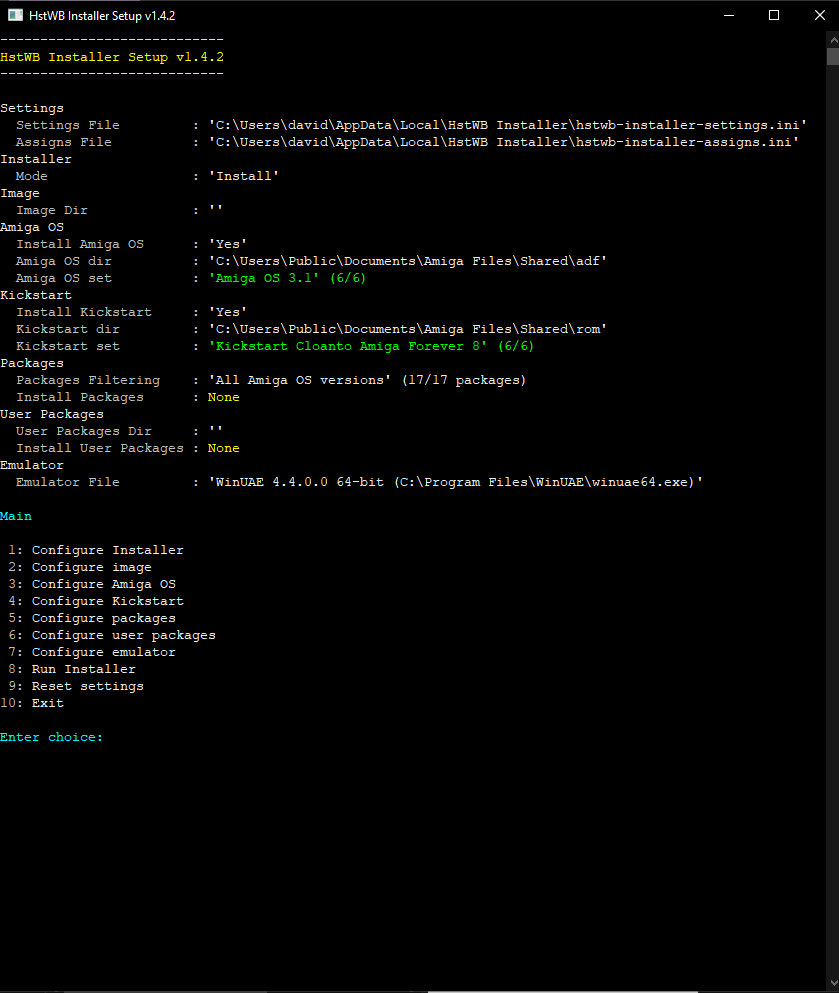
Nous resterons en mode "Install" mais l'option peut être changée via le menu "Configure Installer" pour créer une image auto-installable ou des installeurs de paquetages. Un mode test est aussi présent.
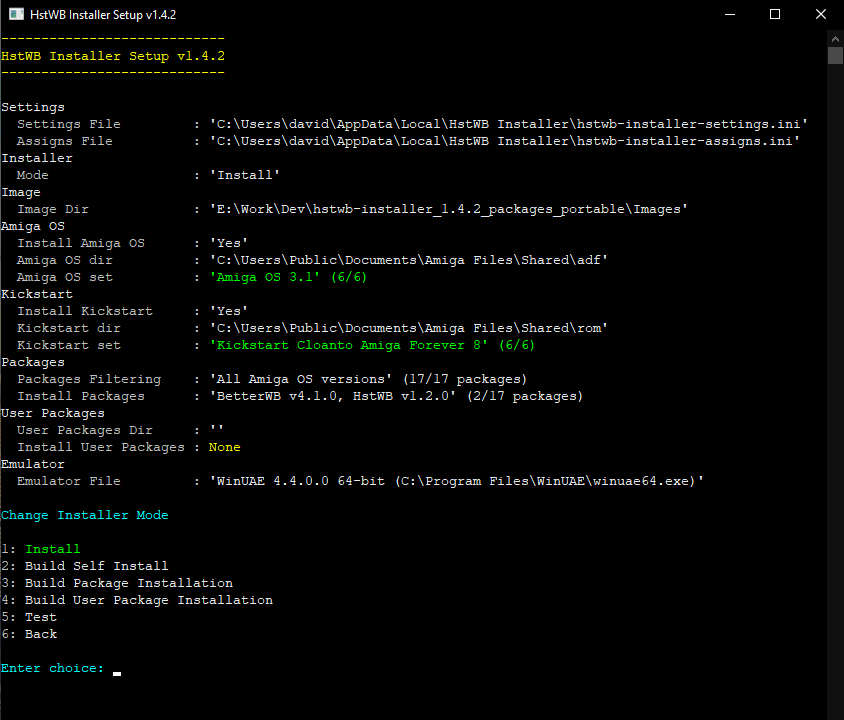
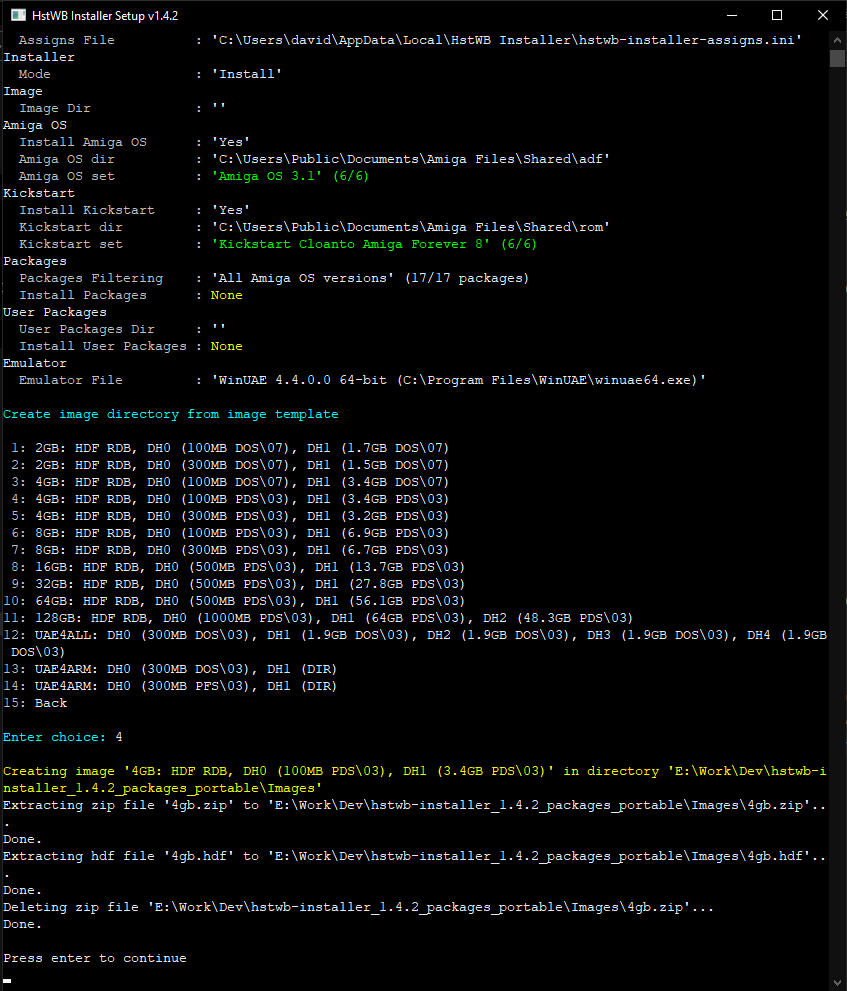
Dans mon cas, pour une image destinée à un MiST, j'ai choisi un disque de 4 Go.
Ensuite, vous pouvez ou non configurer les paquetages à installer via le menu "Configure Packages", pour ma part HstWB et BetterWB me donnent une expérience utilisateur satisfaisante tout en laissant le système léger.
Personnellement, je n'installerai pas les paquetages utilisateurs pour WHDLoad préférant ensuite configurer un lanceur avec Tiny Launcher.
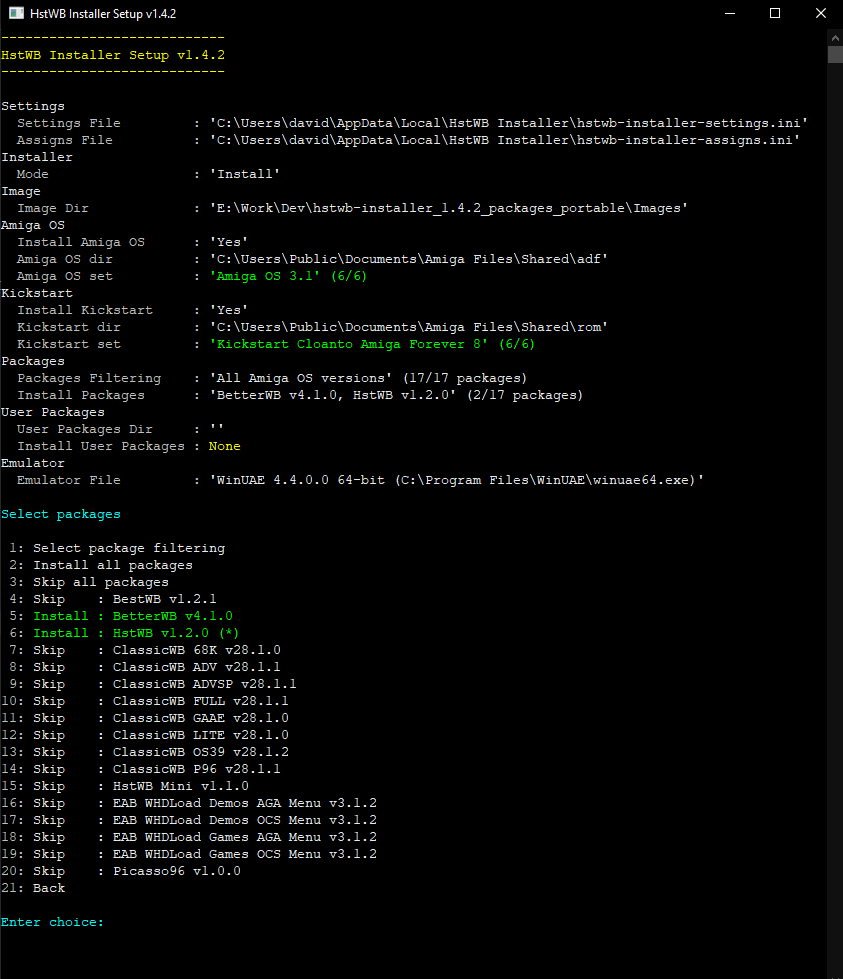

Le même type d'installation qu'avec une image auto-installable va se dérouler à la différence que la configuration a été faite au préalable et que rien n'est à faire dans WinUAE.
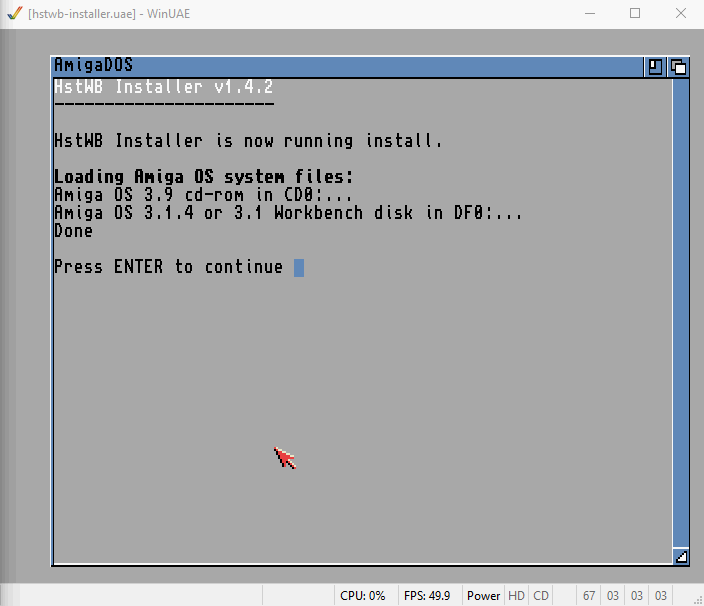
Étape 1 : chargement des fichiers système
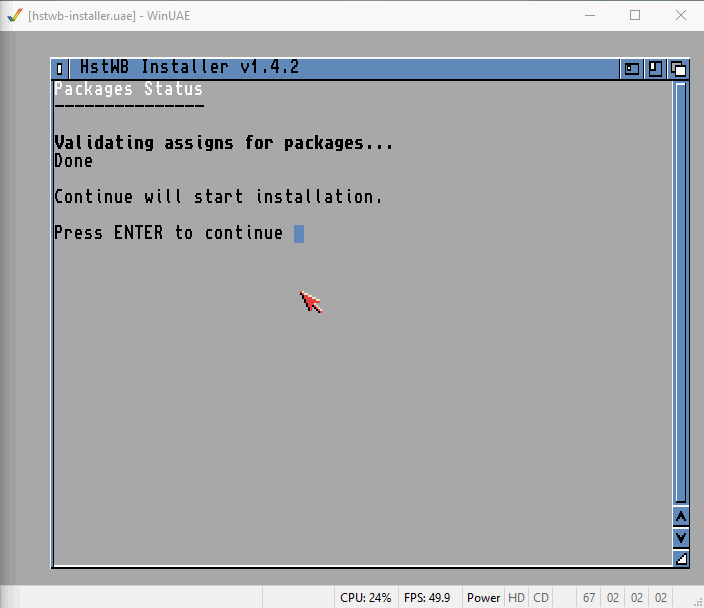
Étape 2 : validation des assignations pour les paquetages

Étape 3 : installation d'AmigaOS 3.1
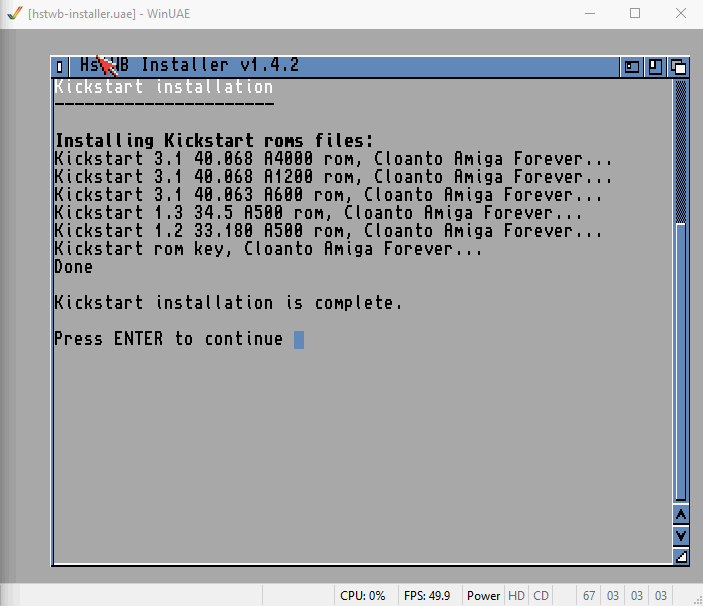
Étape 4 : installation des Kickstart
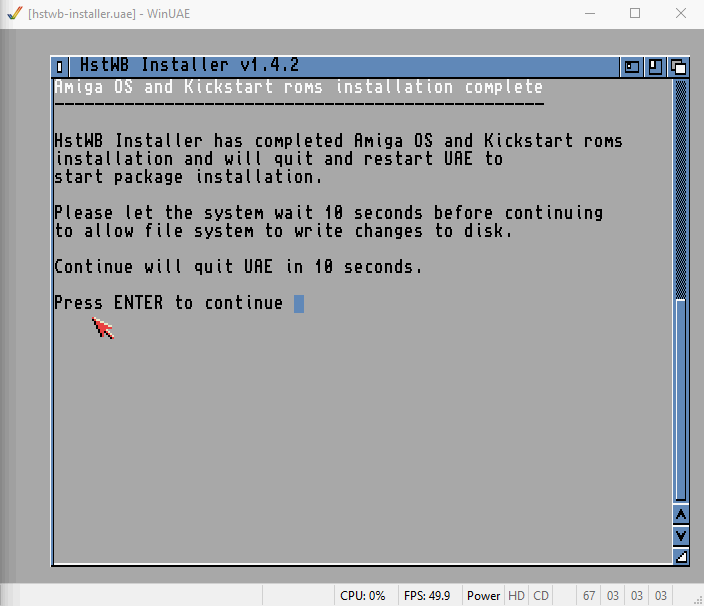
Étape 5 : installation terminée. Attente et redémarrage

Étape 6 : installation de quelques paquetages
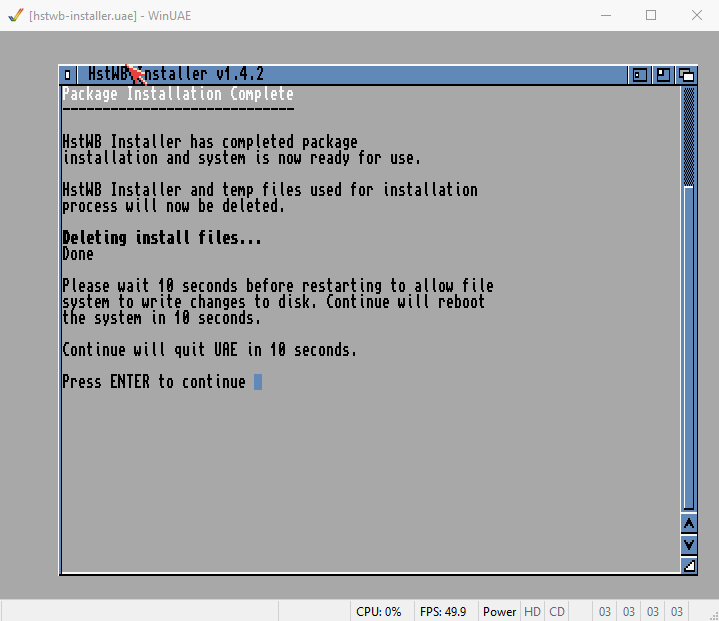
Étape 7 : installation terminée. Attente et redémarrage
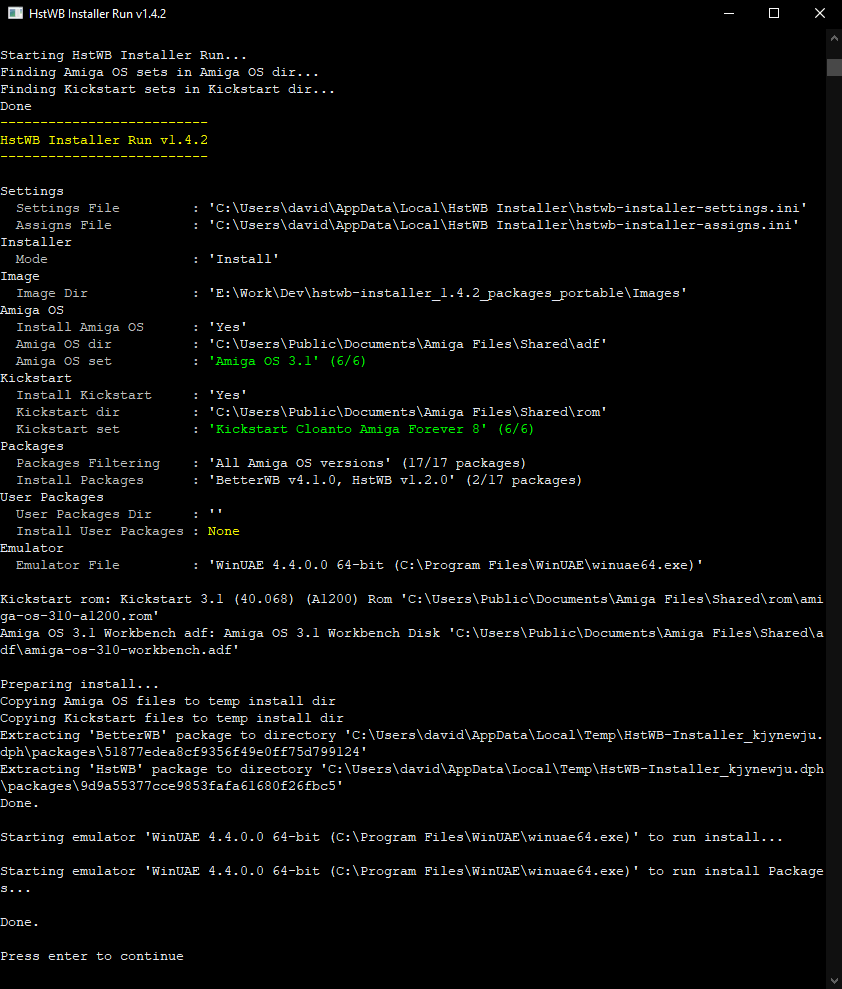
3. Conclusion
Cet outil permet clairement de gagner beaucoup de temps lorsque l'on veut se configurer un système Amiga. Dans ses deux utilisations principales, une fois la configuration des fichiers images faite (quelques répertoires à indiquer et certains sont détectés si l'on utilise Amiga Forever), la création du système se fait réellement en quelques minutes.
L'auteur a pensé à tout, les scripts sont réellement robustes et je n'ai eu à subir aucun plantage où situation forçant à repartir de zéro. Le retour arrière est aussi possible dans les scripts pour effectuer des changements si besoin.
Cela ne sera peut-être pas partagé par tout le monde mais je trouve cette intégration de scripts Windows avec WinUAE (ou autre) très bien faite. Je ne pensais pas que l'on pouvait arriver à un telle expérience utilisateur avec des scripts Powershell.
Le débutant en utilisant surtout une image auto-installable évitera certains écueils. L'utilisateur confirmé pourra éventuellement utiliser directement tous les scripts disponibles.
L'auteur a fait le choix de tout mettre à disposition, un temps d'apprentissage sera nécessaire pour celui qui voudrait comprendre le fonctionnement de HstWB Installer dans le détail. La documentation est très complète, je dirai même des fois un peu redondante (entre le site Web et le dépôt GitHub) ce qui peut au départ déstabiliser pour comprendre toutes les fonctionnalités qu'offre HstWB Installer (et ce qu'il n'offre pas).
Une amélioration sympathique serait de fournir un tutoriel pour créer ses propres paquetages avec ses logiciels préférés car, pour l'instant, seuls les menus et outils pour WHDLoad d'EAB sont gérés.
En résumé
Les points forts :
- Un système Amiga sur image-disque en quelques minutes !
- Plusieurs possibilités : images auto-installables ou installeur avec une très bonne intégration de WinUAE ou FS-UAE.
- Des scripts très complets et surtout très robustes.
- Multi systèmes (Windows, Linux et macOS).
- Documentation très fournie (mais elle est parfois redondante).
- Une multitude de scripts, un large choix d'options pour avoir un contrôle complet...
- ...mais qui peuvent vite perdre l'utilisateur.
- Le logiciel ne propose pas une manière simple de réaliser ses propres paquetages.
Site : hstwb.firstrealize.com/.
Page GitHub : github.com/henrikstengaard/hstwb-package.
Facebook : www.facebook.com/Hstwb-Installer-2001131156857699/.
|












